Отключение уведомлений от сайтов в правом нижнем углу Google Chrome
Рекламные уведомления, отображающиеся в правом нижнем углу, характерны не только для Google Chrome. Они могут появиться в любом браузере. А разрешаете их показ вы сами даже того не подозревая.
В данной статье мы расскажем как это происходит, а также как их отключить на примере популярного браузера Chrome от компании google.
Как вы сами разрешаете показ рекламы в браузерах?
Происходит это следующим образом. При заходе на тот или иной сайт обычно в верхней его части отображается сообщение на разрешение показа вам уведомлений. Выглядит это примерно вот так:
Но также бывают сайты, на которых данный механизм реализован более агресивно. Вас прямо склоняют к подписке на уведомления и пока вы не нажмете кнопку “Разрешить” просмотр сайта будет невозможен.
Мы рекомендуем такие сайты сразу же закрывать.
Так вот, как только вы нажмете кнопку “Разрешить”, ваш браузер запомнит это и начнет отображать рекламные блоки в правом нижнем углу экрана компьютера с периодичностью от одного до нескольких раз в день.
Так со временем количество сайтов, с которых вы разрешили показ уведомлений, растет и при каждом включении компьютера или входе в браузер вы видите целый столбец рекламных объявлений в правой части экрана.
Запрещаем уведомления от сайтов в Google Chrome
Чтобы это сделать нужно зайти в настройки браузера, нажав на кнопку с тремя вертикальными точками в правом верхнем углу экрана и в открывшемся меню выбрав “настройки”.
Далее, промотав окно настроек вниз, нужно нажать на кнопку “Дополнительные”.
Здесь выбираем “Настройки сайта” и далее “Уведомления”.
Откроется окно управления уведомлениями. В разделе “Разрешить” нужно удалить все сайты, кроме сайтов Google.
Делается это нажатием на три вертикальные точки рядом с сайтом, с которого разрешены рекламные уведомления, и нажатием на кнопку “Удалить” из появившегося меню.
Так нужно сделать со всеми сайтами в разделе “Разрешить”, оставив только сайты Google.
Сделав это, вы избавитесь от рекламы, которая появляется в виде уведомлений в правом нижнем углу браузера Google Chrome.
Для того, чтобы она снова не начала появляться, не соглашайтесь ни на каких сайтах с различными уведомлениями и подписками на новости.

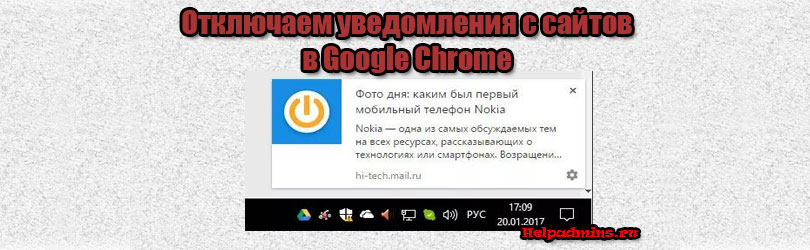


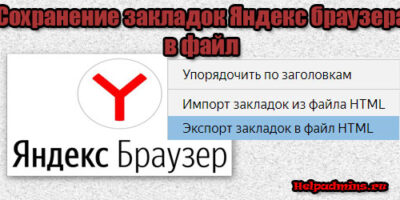
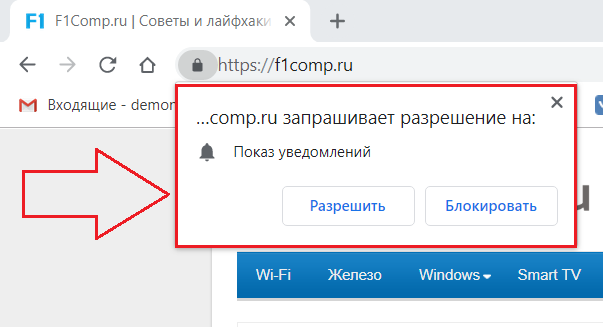
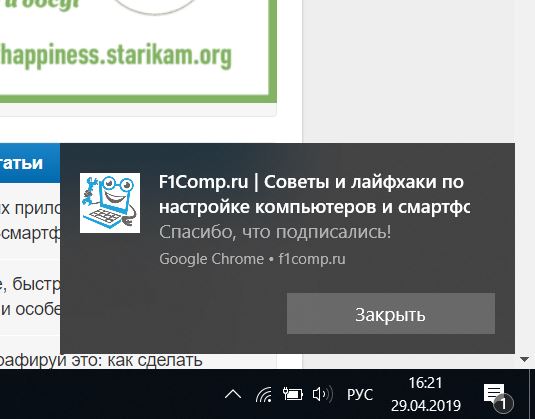
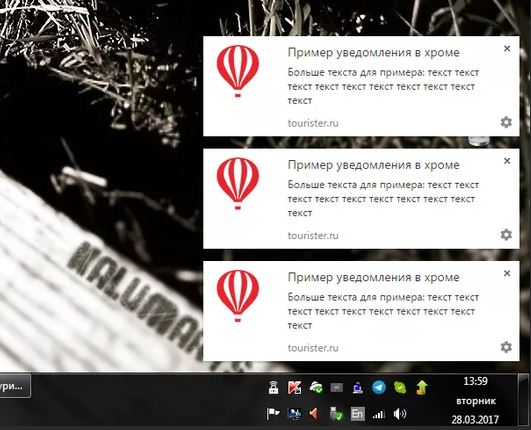
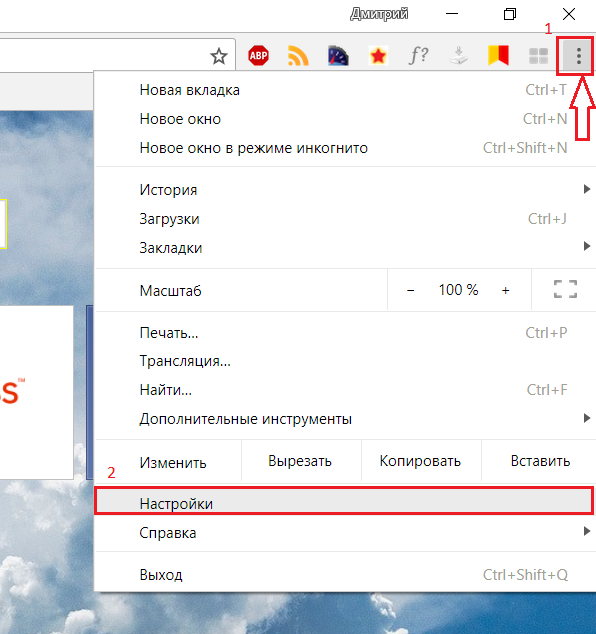
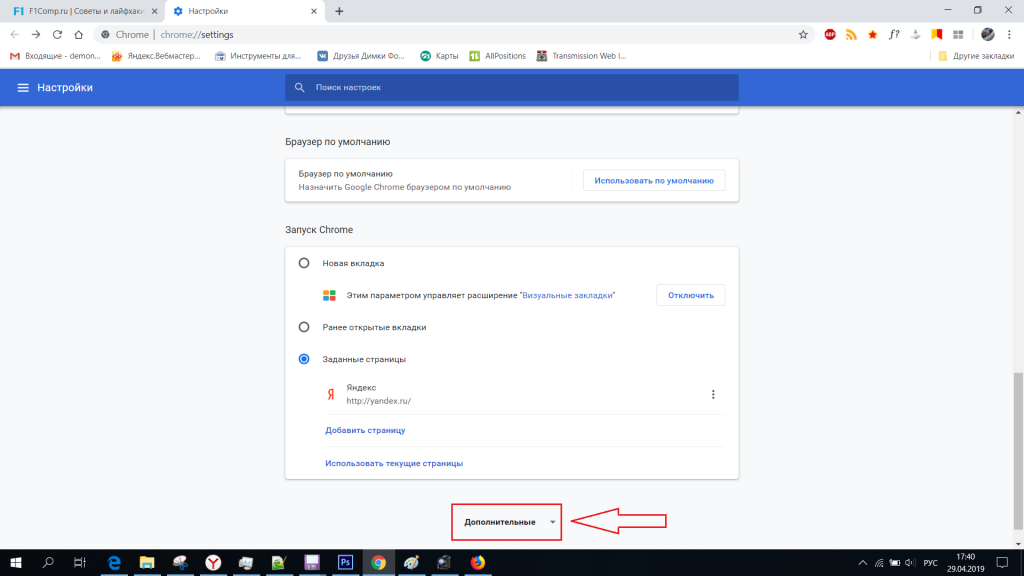
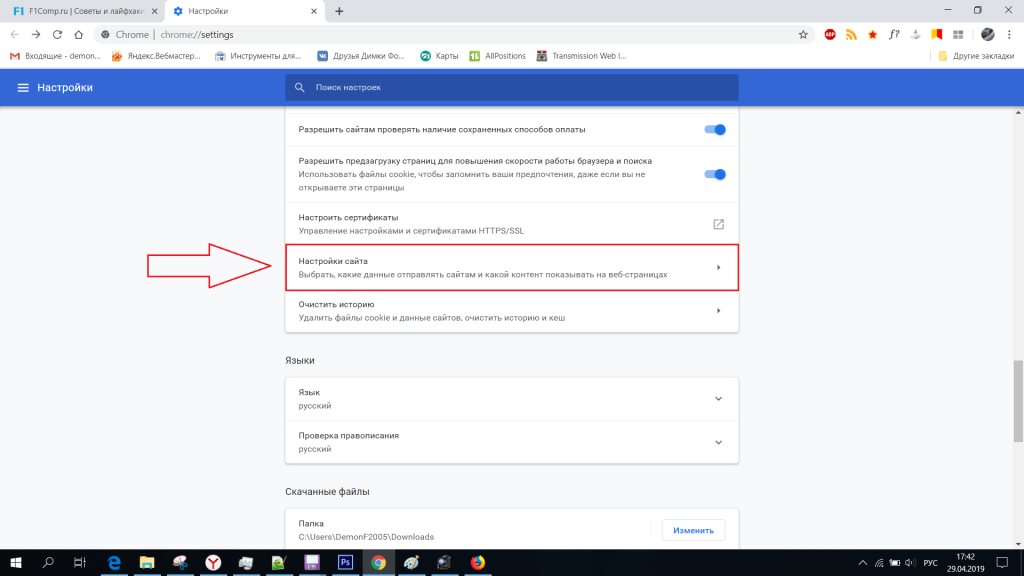
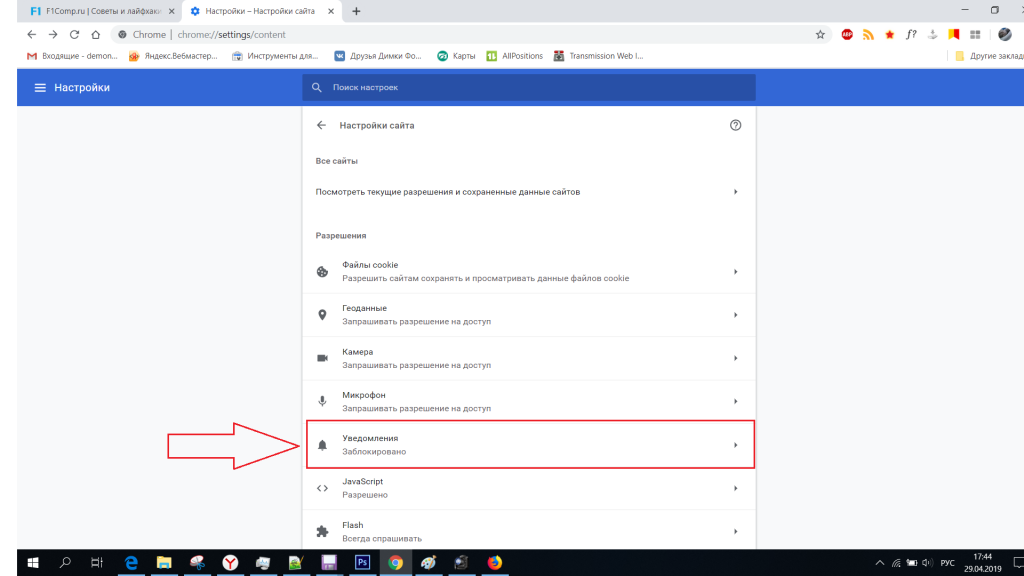
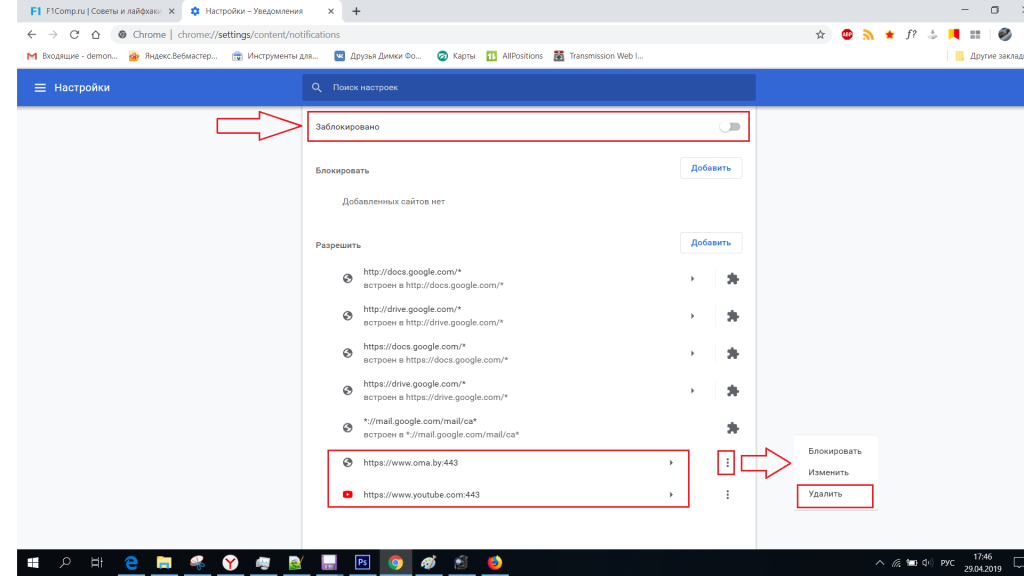
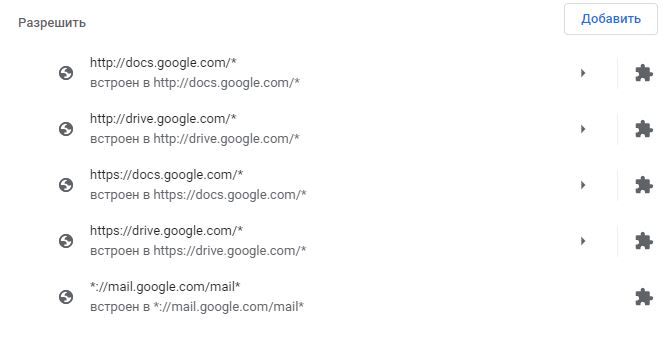






Александр
Спасибо! Кажется помогло!
Константин
Огромное спасибо!
Виталий
Большое спасибо! Работает!